Cómo grabar audio en tu Windows 10 - 4 programas elegidos
Sabemos lo importante que puede ser para ti contar con programas que ofrezcan funciones innovadoras al grabar audio en Windows 10. Estas herramientas pueden serte de gran utilidad en conferencias, clases virtuales, videollamadas o incluso, como un gran aliado en tu trabajo. Por esta razón, antes de elegir un programa para grabar audio debes asegurarte de que no solo cumpla con tus expectativas sino que también sea seguro para tu equipo.
En internet encontrarás muchas opciones que prometerán ayudar con esta tarea, sin embargo, no todas cumplen esa promesa. A pesar de esto, actualmente puedes encontrar alternativas muy atractivas con especificaciones que mejorarán significativamente tu experiencia. Si eres de esos que busca los mejores programas para grabar audio desde tu ordenador con Windows 10, llegaste al lugar ideal. Lo mejor de todo es que no necesitas ser un experto en grabación, basta con un solo clic para empezar a grabar lo que desees.
En este artículo, te mostraremos un ranking de opciones perfectas, junto al paso a paso para que puedas usarlos sin complicaciones.
AVS Audio Recorder
Este programa te permitirá grabar audios en diferentes formatos como MP3, FLAC, WAV, WMA, AAC entre otros. Podrás disfrutar de efectos y filtros integrados, además de una interfaz agradable y facil de entender. De la misma forma, permite editar al gusto audios externos.
Para usar esta herramienta debes seguir estos simples pasos:
Paso 1: Descarga AVS Audio Recorder
Busca en la web esta herramienta, desde allí descárgala, el proceso tarda solo unos minutos, puede que debas aceptar algunas ventanas para ejecutar e instalar.
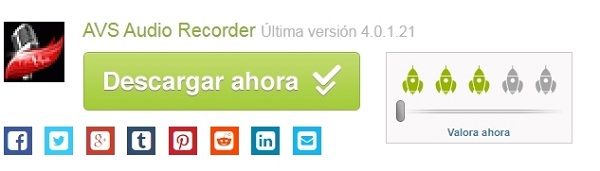
Paso 2: Selecciona un archivo de audio de entrada.
Para iniciar la grabación solo presiona “iniciar grabación” en la barra de herramientas, recuerda que también puedes añadir audios externos y editarlos a tu gusto.
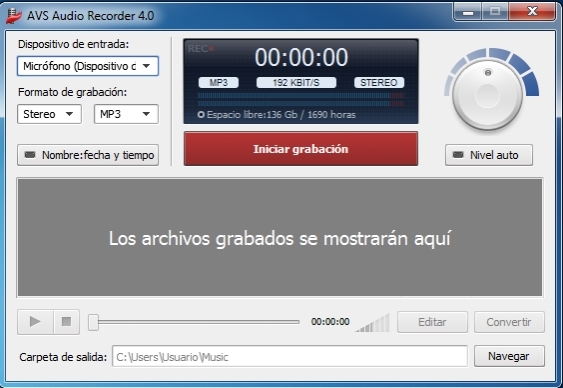
Paso 3: Guarda la grabación
Para finalizar, solo debes hacer clic en “Guardar archivo” renombra tu audio y listo, así de facil tendrás tu audio disponible en tu ordenador.

WavePad
Esta herramienta cumple con las funciones básicas, te permitirá grabar audio en Windows 10 además de copiar, pegar, insertar silencio y recortar audio. Adicionalmente, puedes reducir el ruido del audio e iniciar un análisis espectral (FFT) entre otras funciones.
Descubre como grabar audio con WavePad con estos simples pasos:
Paso 1: Descarga WavePad en tu ordenador
Descarga el grabador de audio desde internet, solo debes hacer clic en “ejecutar” y el proceso de instalación empezará a marchar, es muy sencillo y rápido.
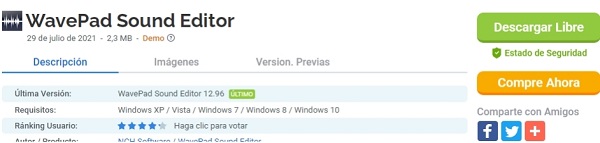
Paso 2: Abre un proyecto e inicia tu grabación
Una vez instalado, cliquea sobre “Nuevo” así podrás iniciar un proyecto para grabar o editar según tus necesidades. Para grabar un audio desde la PC o a través de un micrófono presiona sobre el botón rojo de inicio.

Paso 3: Elige formato, renombra y guarda tu audio
Al grabar tu audio selecciona en que formato deseas guardarlo, no importa si el origen del audio proviene del computador o si es tu voz. Escribe un nombre para identificarlo y listo. El archivo estará disponible en la carpeta del programa.

Gilisoft Audio Recorder Pro
Este es un grabador y editor de audios muy eficiente, podrás grabar audios desde tu computador en distintos formatos. Su interfaz es muy moderna, ofrece al usuario muchas funciones innovadoras que mejora el proceso de edición a través de sus efectos y filtros.
Graba tu audio rápido y seguro con este programa siguiendo estos pasos:
Paso 1: Descarga la herramienta
Ingresa al sitio oficial y descarga Gilisoft Audio Recorder Pro cliqueando en “Descargar para Windows” quizás debas aceptar algunas ventanas emergentes, pero nada de que preocuparse.
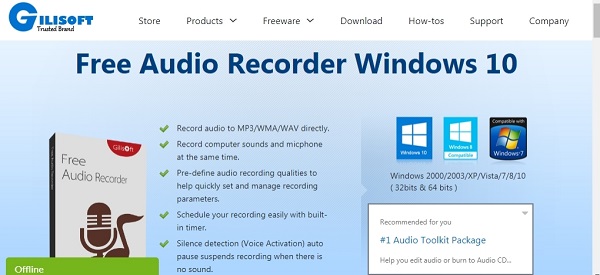
Paso 2: Elige formato y directorio de salida del audio
Antes de grabar tu audio debes seleccionar el formato y la carpeta en la que se guardará tu archivo, este paso es indispensable para empezar a usar el programa.
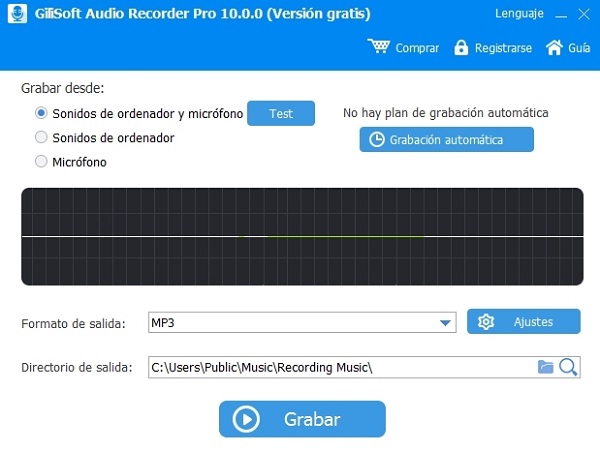
Paso 3: Graba, edita y guarda tu Audio
Haz clic en el botón de “Grabar”, puedes hacer algunas correcciones con las funciones del programa, una vez esté listo tu contenido pulsa “Detener”. Al terminar el proceso encontrarás el audio en la carpeta seleccionada inicialmente.
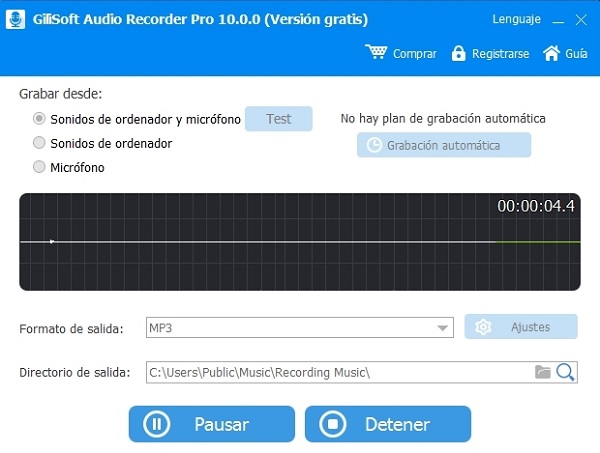
Oceanaudio
Otra alternativa segura es oceanaudio, este programa permite a los usuarios de Windows 10 grabar audios sin complicaciones. Los recursos que añade esta herramienta son ideales para ediciones de archivos extensos. Además, cuenta con una interfaz bastante intuitiva y agradable a la vista.
Sigue estos simples pasos para usar esta herramienta:
Paso 1: Instala Oceanaudio
Ingresa en la página web de Ocenaudio y localiza la versión compatible con Windows 10, presiona sobre “Descargar”.
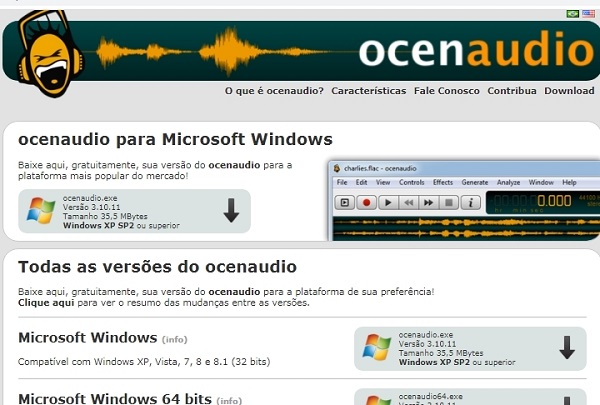
Paso 2: Inicia tu grabación
Solo debes presionar “iniciar grabación” usualmente se identifica con un botón rojo, cuando esté listo tu audio presiona “Detener”. Recuerda que durante este proceso puedes editar y mejorar el audio lo más posible.
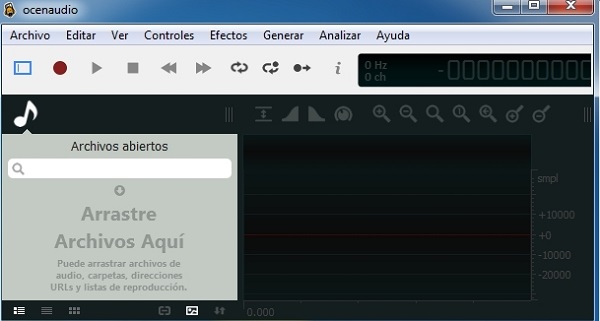
Paso 3: Guarda el audio en tu carpeta
Una vez listo, elige el formato que deseas en tu archivo, y en minutos tu audio está en la carpeta seleccionada.

Resumen
Grabar un audio desde tu ordenador ya no será un problema para ti, en la web conseguirás múltiples opciones que podrán ayudarte a la perfección. Generalmente, los equipos con Windows 10 poseen integrado un grabador de audio predeterminado, sin embargo, este suele tener funciones básicas. Los programas que te hemos presentado son una solución efectiva para grabar audio en Windows, asimismo, te permitirán disfrutar de la mayor cantidad de herramientas profesionales para grabar y editar. Uno de los beneficios más resaltantes es que puedes descargar muchos de estos programas de forma gratuita, aunque la mayoría tienen una versión Premium para los usuarios que desean funciones avanzadas.
Por otra parte, estos programas son muy sencillos de usar e instalar te tomará solo unos minutos llevar a cabo el proceso para tenerlo en tu equipo. Además, puedes estar siempre a la vanguardia con las actualizaciones adaptadas a las necesidades actuales que puedas tener, convirtiéndose así en una herramienta muy versátil con la que debes contar. Te hemos presentado algunas de las alternativas más relevantes que son compatibles con Windows 10, antes de elegir uno de ellos toma en cuenta sus funciones para que puedas sacar el máximo provecho. Graba tus audios de forma segura y rápida desde la comodidad de tu ordenador.





Únete a la discusión y comparta tu voz aquí
Deja un comentario
Crea tu reseña para los artículos de HitPaw